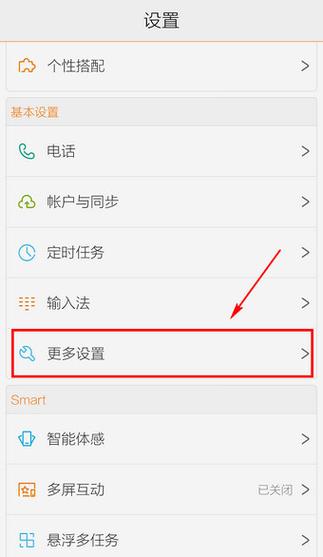对两个EXCEL表格数据对比,找出相同和不同数据的四种超实用的方法。
01,突出显示不同单元格所在行
Sheet1和Sheet2两个表格,我们来对比一下。点击「数据」-「排序和筛选」-「高级」,“列表区域”中选择“Sheet1”中表格。“列表区域”中选择“Sheet2”中的表格,确定。然后,将所有数据加上颜色,最后显示单元格。
02,快速对两列数据对比
选择两列数据,按下「F5」键,进入「定位条件」,勾选「行内容差异单元格」确定即可。
03,条件格式突显不同数据
选择Sheet1中数据,进入「开始」-「样式」-「条件格式」-「新建规则」-「只为包含以下内容的单元格设置格式」,在「介于」中设为「不等于」,后面的区域选择“Sheet2”中的第一个单元格,然后将“绝对引用”改成“相对引用”。点击「格式」-「填充」,设置一种颜色,确定即可。
04,函数公式对比不同数据
在Sheet3中使用公式:
=IF(Sheet1!A1<>Sheet2!A1, "Sheet1:"&Sheet1!A1&" vs Sheet2:"&Sheet2!A1,"")
然后,填充到其他单元格,我们可以看到,内容相同的单元格会显示空白,如果是有差异的单元格会显示“Sheet1:XX vs Sheet2:XXX”提醒我们Sheet1中的内容和Sheet2不同内容。